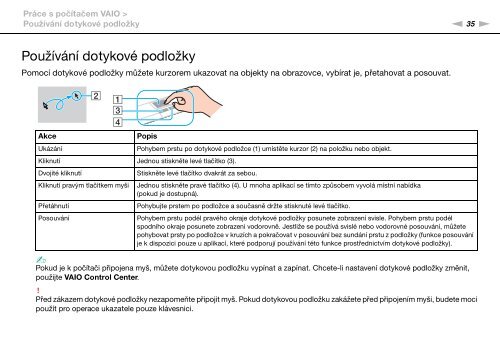Sony VPCZ11E7E - VPCZ11E7E Mode d'emploi Tchèque
Sony VPCZ11E7E - VPCZ11E7E Mode d'emploi Tchèque
Sony VPCZ11E7E - VPCZ11E7E Mode d'emploi Tchèque
Create successful ePaper yourself
Turn your PDF publications into a flip-book with our unique Google optimized e-Paper software.
Práce s počítačem VAIO ><br />
Používání dotykové podložky<br />
n 35<br />
N<br />
Používání dotykové podložky<br />
Pomocí dotykové podložky můžete kurzorem ukazovat na objekty na obrazovce, vybírat je, přetahovat a posouvat.<br />
Akce<br />
Popis<br />
Ukázání<br />
Pohybem prstu po dotykové podložce (1) umístěte kurzor (2) na položku nebo objekt.<br />
Kliknutí Jednou stiskněte levé tlačítko (3).<br />
Dvojité kliknutí<br />
Stiskněte levé tlačítko dvakrát za sebou.<br />
Kliknutí pravým tlačítkem myši Jednou stiskněte pravé tlačítko (4). U mnoha aplikací se tímto způsobem vyvolá místní nabídka<br />
(pokud je dostupná).<br />
Přetáhnutí<br />
Pohybujte prstem po podložce a současně držte stisknuté levé tlačítko.<br />
Posouvání<br />
Pohybem prstu podél pravého okraje dotykové podložky posunete zobrazení svisle. Pohybem prstu podél<br />
spodního okraje posunete zobrazení vodorovně. Jestliže se používá svislé nebo vodorovné posouvání, můžete<br />
pohybovat prsty po podložce v kruzích a pokračovat v posouvání bez sundání prstu z podložky (funkce posouvání<br />
je k dispozici pouze u aplikací, které podporují používání této funkce prostřednictvím dotykové podložky).<br />
✍<br />
Pokud je k počítači připojena myš, můžete dotykovou podložku vypínat a zapínat. Chcete-li nastavení dotykové podložky změnit,<br />
použijte VAIO Control Center.<br />
!<br />
Před zákazem dotykové podložky nezapomeňte připojit myš. Pokud dotykovou podložku zakážete před připojením myši, budete moci<br />
použít pro operace ukazatele pouze klávesnici.